※このページは開発用証明書の生成手順です。配布用証明書の生成はこちら(https://makotton.com/2015/06/16/977)をご覧ください
※開発準備、申請まわりの情報をお探しの方はiOSアプリの開発準備と申請の手順まとめを参照ください。
基本的には証明書の更新手順(https://makotton.com/2014/10/24/607)と同じですが、Apple Developer Programへの統合により一部サイトのメニューが変更になったのと、開発者用と配布用の手順が一部異なりますので、あらためて新しい記事として記述しておきます。なお、ここに記載しているのは2015/06/16現在の内容であり、Appleによる予告なしに変更される可能性がありますので、最新の情報と照らしあわせて作業を行ってください。ブラウザはSafariを使用してください。Submitボタン押下で反応しなかったり、レスポンスが返ってこなくなるパターンや、各種登録がうまくいかないケースがあります。
■前提条件
・MacOS X Ver 10.10.3(14D136)
・KeychainAccess Ver 9.0 (55161)
・Apple Developer Program(旧 iOS Developer Program) 登録済み
・開発用証明書の生成
■手順
(1) 証明書要求ファイル(CertificateSigningRequest.certSigningRequest / CSR)を生成する
開発用Macにてキーチェーンアクセスを起動し、メニュー[キーチェーンアクセス]->[証明書アシスタント]->[認証局に証明書を要求…]を選択します。
証明書情報画面にて以下のとおり入力/選択します。
・ユーザのメールアドレス: 開発者登録を行っているメールアドレスを選択もしくは入力
・通称: 空白で構いません(自分の名前(アカウント名)が入っていると思いますが、そのままでもOKです)
・CAのメールアドレス: 空白で構いません
・要求の処理: ラジオボタン[ディスクに保存]を選択し、チェックボックス[鍵ペア情報を指定]にチェック
この状態で[続ける]ボタンを押下します。
次に鍵ペア情報画面にて以下のとおり選択します。
・鍵のサイズ: 2048ビット
・アルゴリズム: RSA
この状態で[続ける]ボタンを押下します。
「保存」ボタンを押下します。保存場所は任意で構いません。
証明書要求ファイルが生成されましたので、[完了]ボタンを押下します。
(2) 証明書を生成する
Apple Developer Program のサイトにログインし、右上の MemberCenter を押下します。
次に Certificates, Identifiers & Profiles を押下します。
iOS AppsのCertificates を選択します。
[adsense]
右上の[+]ボタンを押下し、新規に証明書を作成します。
ここでは開発用の証明書を生成しますので、Developmentの iOS App Developmentを 選択し、[Continue]ボタンを押下します。
About Creating a Certificate Signing Request 画面に遷移したら[Continue]ボタンを押下します。
[Choose File…]ボタンを押下します。
先ほど生成した証明書要求ファイル(CSR)を選択し、[選択]ボタンを押下します。
[Generate]ボタンを押下してアップロードします。
証明書が生成されたら[Download]ボタンを押下して証明書をダウンロードし、その後[Done]ボタンを押下します。
正しく生成されました。
(3) 証明書をキーチェーンアクセスに登録する
ダウンロードした証明書(ios_development.cer)をダブルクリックし、キーチェーンアクセスに登録します。
これでOKです。
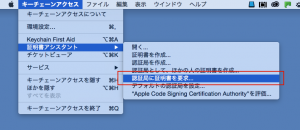
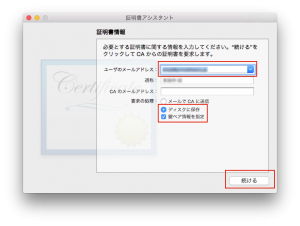
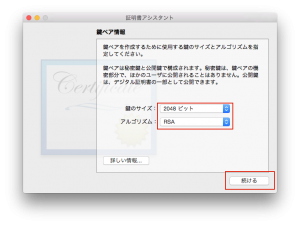
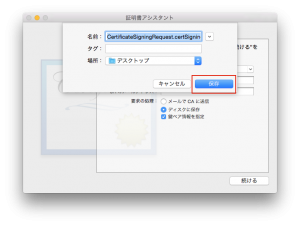
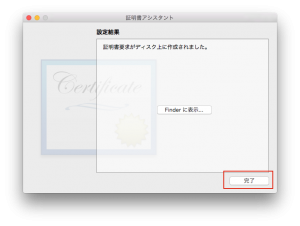
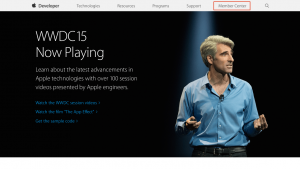
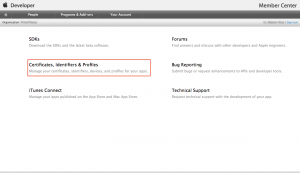
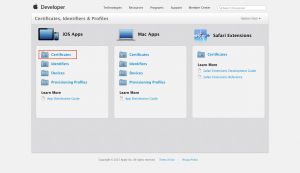
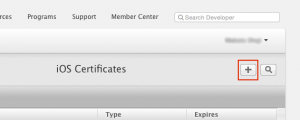
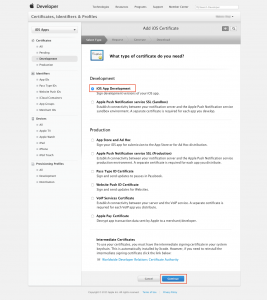

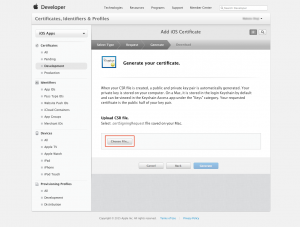
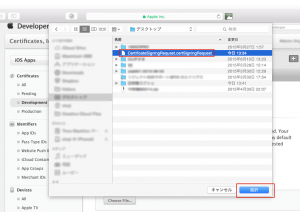
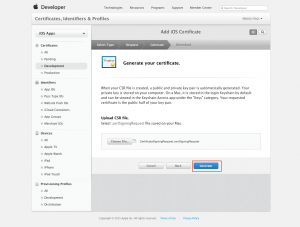
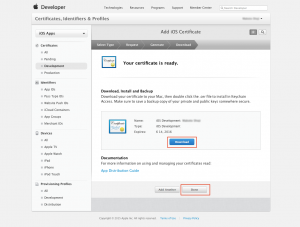
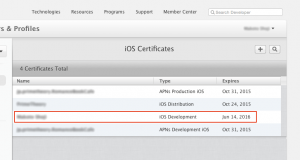
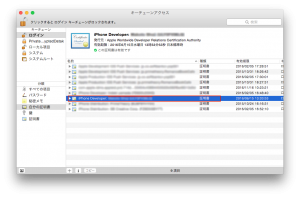
ピンバック: iOSアプリ 実機テストからアプリリリースまでの一連の流れと手順について | Prainブログ